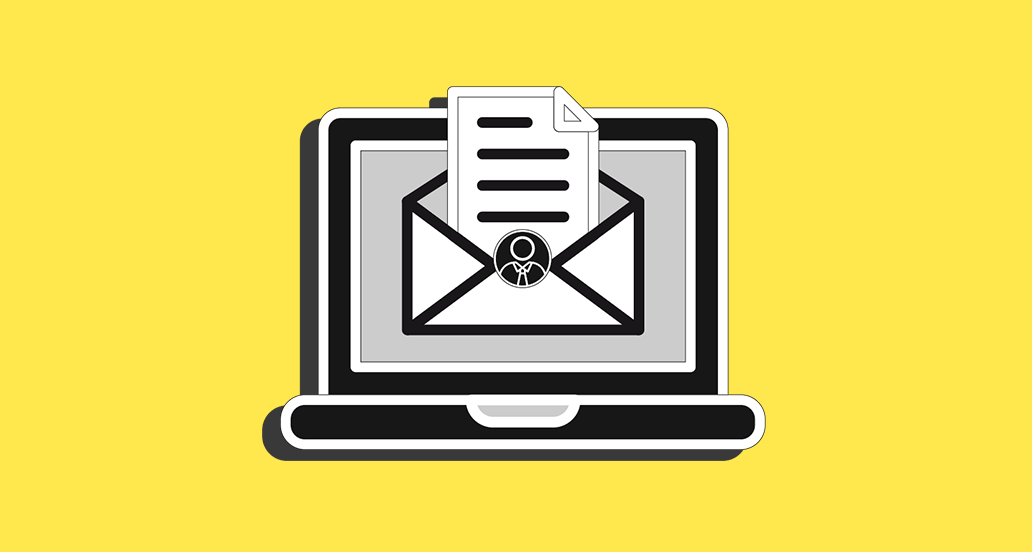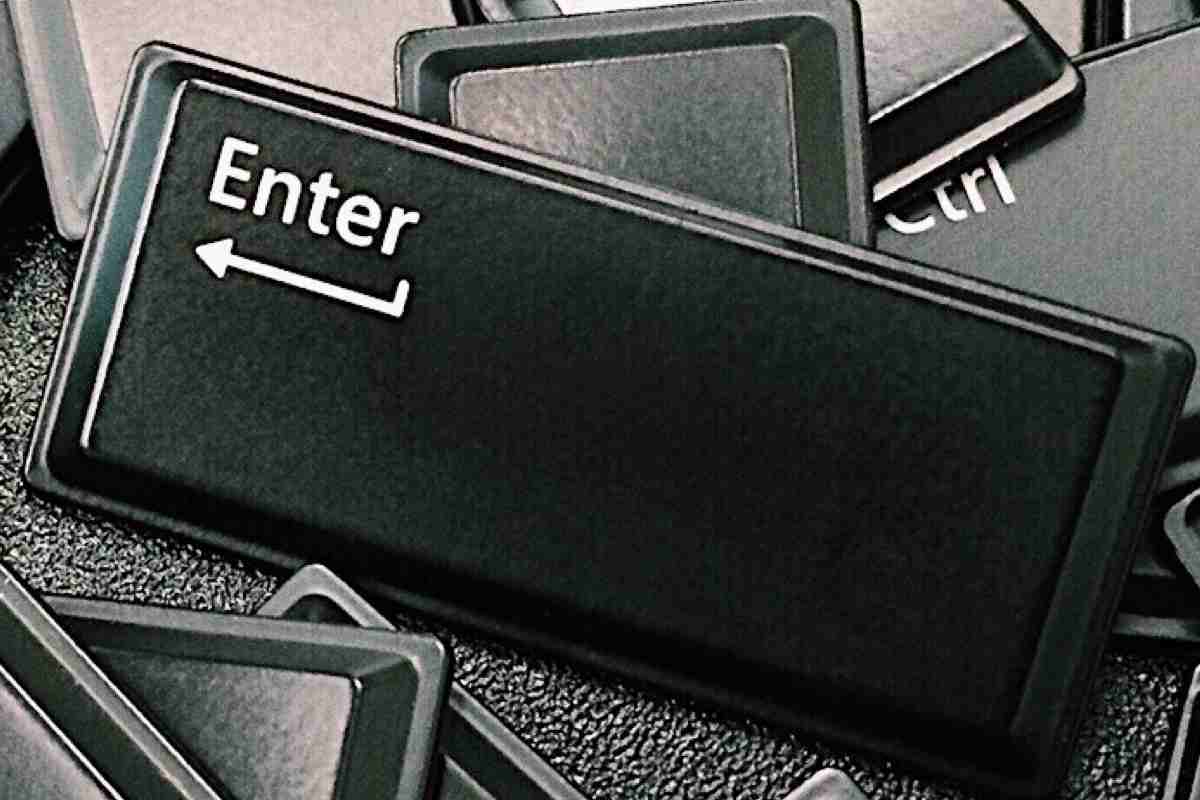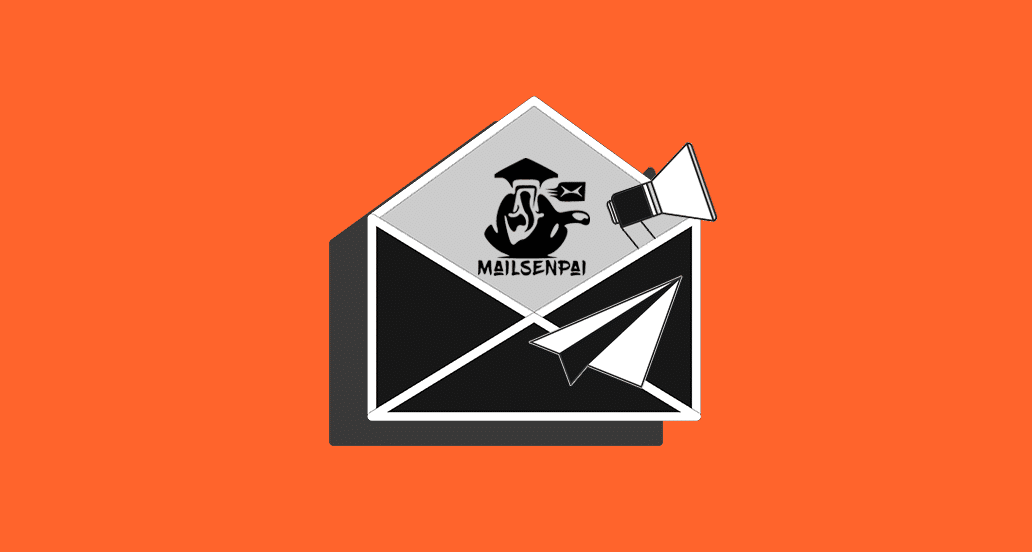Vuoi mandare newsletter personalizzate? Hai ricevuto newsletter contenenti il tuo nome e vorresti inviarne di simili alla tua lista?
Avere la possibilità di personalizzare le newsletter ti permette di costruire e poi garantire un rapporto privilegiato con chi desideri contattare.
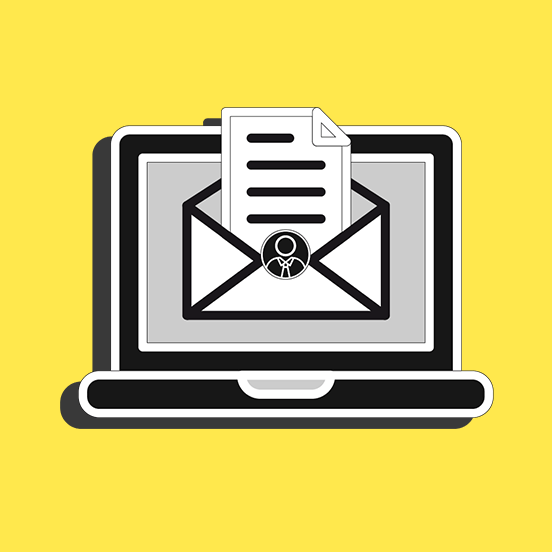
Attivare un servizio newsletter ti sarà oltremodo utile per mantenere i contatti con i tuoi utenti e tenerli in costante aggiornamento sulle tue attività, qualsiasi esse siano. Vediamo quindi nel dettaglio come utilizzare queste risorse, davvero semplici da impostare e capaci di generare email efficaci sotto ogni punto di vista. In questo articolo ti spiegherò come fare.
I migliori strumenti per mandare Newsletter personalizzate
1. Brevo
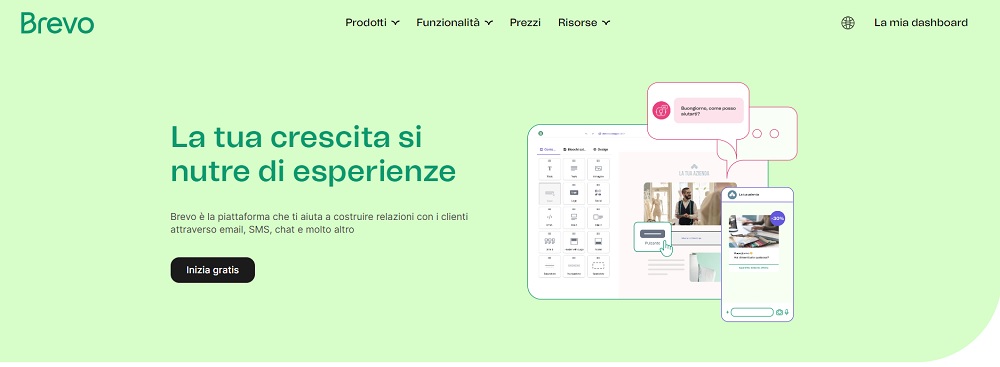
Con Brevo (ex Sendinblue) potrai creare le tue newsletter in un attimo grazie ai pratici e bellissimi template disponibili, oppure utilizzare l’editor drag&drop e le immagini a tua disposizione nella libreria per creare newsletter veramente personalizzate.
Il piano gratuito ti permette di inviare fino a 300 email al giorno e non ci sono limiti al numero di contatti presenti nella tua lista.
Brevo può inoltre essere configurato in modo da comportarsi come una vera e propria marketing automation o un Customer Relationship Management (CRM), grazie alla:
- segmentazione delle liste,
- all’integrazione di strumenti per l’invio di SMS,
- al tracciamento dei dati degli utenti e
- alla possibilità di impostare campagne di retargeting.
Il tutto con una particolare attenzione alla privacy e al rispetto del GDPR.
2. MailPoet
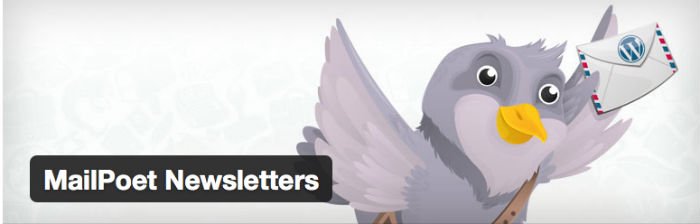
Se usi il plugin MailPoet, inserire il nome dei tuoi utenti nella newsletter è veramente semplicissimo.
Il primo passo è iniziare a comporre la tua email.
Nell’editor testuale apparirà una piccola icona a forma di uomo, sotto il pulsante per rimuovere i link, sulla destra.
Ogni volta che vuoi scegliere uno “shortcode” (nome, cognome, indirizzo e-mail, WordPress User Display Name etc.) clicca su questo bottone.
Sarà inserito automaticamente nel testo del codice simile a questo:
[Utente: Nome | utente: cognome | default: abbonato]
Qualora il tuo utente si sia registrato con nome e cognome, appariranno entrambi.
Se invece ha fornito solo il proprio nome o solo il cognome, sarà visualizzato solo uno o l’altro.
Puoi anche inserire una dicitura di default, nel caso in cui non ci siano informazioni disponibili. Nell’esempio, viene usato il termine “abbonato”.
Questo è solo l’esempio base, ma potrai modificare e utilizzare questo codice in tanti modi diversi per mandare newsletter personalizzate.
Se hai bisogno di maggiori istruzioni per cominciare ad usare questo strumento, leggi come creare una newsletter in italiano con il plugin MailPoet.
In alternativa, trovi moltissime informazioni utili su come inviare newsletter personalizzate guardando i video creati dal team di MailPoet.
3. MailChimp
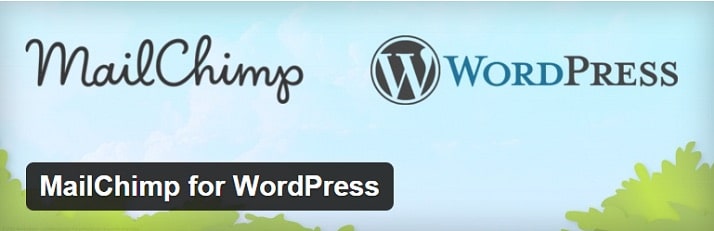
MailChimp funziona in modo similare al plugin MailPoet.
Su questo sito, i piccoli pezzetti di codice per inserire nelle email le informazioni dei tuoi utenti si chiamano Merge Tags; ce ne sono veramente moltissimi, non ci saranno limiti alla tua immaginazione!
Per impostare e utilizzare i Merge Tags per mandare email personalizzate, segui queste istruzioni:
- innanzitutto, accedi al tuo account MailChimp;
- clicca su Audience;
- vai su Manage Audience > View Audiences e trova la lista a cui inviare la mail;
- clicca sulla freccetta accanto a “Stats” ed entra in Settings;
- qui troverai la sezione Audience fields and *|MERGE|* tags.
Ottimo, ora vedrai nella colonna di sinistra le informazioni che sono richieste ai tuoi utenti quando vogliono iscriversi alla tua lista.
Queste possono essere personalizzate a tuo piacimento.
Vedrai anche un pulsante chiamato Add a field che ti permetterà di aggiungere un campo.
Potrai personalizzare la dicitura dei Merge Tags come più ti piace e inserirli direttamente nel testo nella tua newsletter per far apparire le informazioni a cui sono associati.
Facciamo l’esempio che tu voglia inserire nome e cognome dei tuoi utenti.
Sei nella pagina Audience Fields and *|MERGE|* tags e vedi che nello spazio nome (First Name) è associato il Merge Tag: *|FNAME|*.
Lo spazio cognome (Last Name) corrisponde invece al Merge Tag *|LNAME|*.
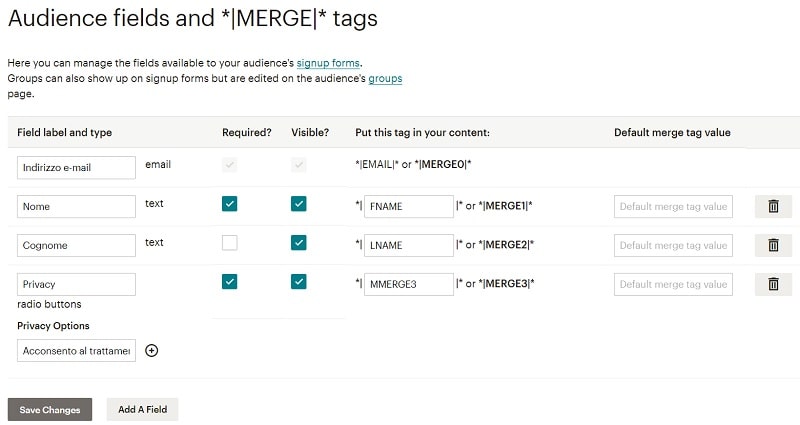
Comincia ora a comporre la tua newsletter.
A sinistra dell’editor testuale vedrai un menu a tendina chiamato Merge Tags.
Semplicemente, cliccaci sopra e seleziona il tag che vuoi inserire nella tua mail.
Qui, potrai inserire First Name e Last Name.
Se al momento della registrazione l’utente ha fornito queste informazioni, riceverà nella propria casella di posta un’email personalizzata con il suo nome e cognome. In caso contrario, non apparirà nulla.
Utilizzando questo strumento è possibile usare moltissimi merge tags differenti per mandare newsletter personalizzate.
Come per il plugin MailPoet, anche il sito di MailChimp offre moltissime informazioni utili.
Ti consiglio di scoprire quali sono le varie possibilità di personalizzazione e cominciare a fare dei test inviando newsletter di prova.
4. Active Campaign
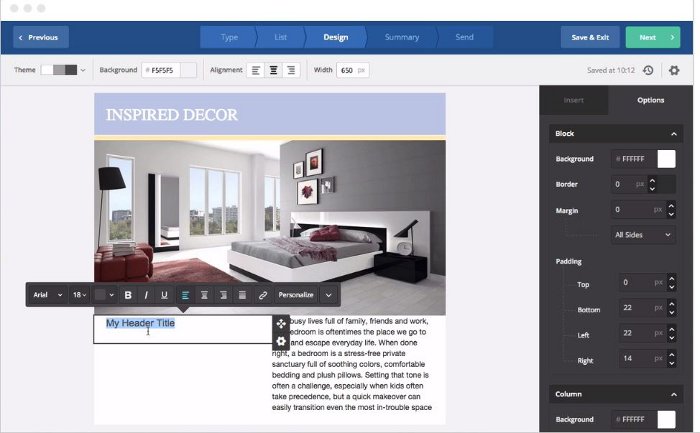
ActiveCampaign è un potente strumento per l’automazione delle attività di Marketing e svolge anche funzioni di Customer Relationship Management (CRM).
Si tratta di un servizio a pagamento con un periodo di prova gratuito (senza dover inserire la carta di credito) di quattordici giorni.
I loro servizi sono disegnati per supportare al meglio business di piccole e medie dimensioni.
Le funzionalità offerte per l’e-mail marketing sono al top.
Il software è progettato per aiutare la tua attività a:
- creare liste contatti,
- e-mail professionali,
- gestire campagne,
- creare statistiche e
- raccogliere dati e attività degli utenti.
Il supporto clienti di ActiveCampaign è molto apprezzato ed è accessibile tramite chat, telefono e FAQ.
Nella nostra guida come usare Active Campaign per fare Email Marketing ti spiego nel dettaglio come usare questo potente strumento per fare E-mail Marketing.
Costi degli strumenti per newsletter
Brevo è gratuito fino all’invio di 300 email al giorno e non ha limiti nel numero di contatti presenti nella lista. I piani a pagamento partono da 19€/mese e includono maggiori funzionalità come dati statistici avanzati, opzioni per impostare A/B test, marketing automation, integrazione Facebook ads e retargeting, assistenza premium.
MailPoet è gratuito fino a 1000 iscritti. Superato questo limite, i nuovi iscritti non riceveranno le tue email finché non effettui un upgrade. A partire da 10€ al mese, MailPoet offre un servizio di invio e-mail, statistiche avanzate sulle newsletter e supporto prioritario via e-mail (la versione gratuita utilizza i forum).
Puoi avere maggiori informazioni visitando il sito di MailPoet alla sezione premium.
Il piano gratuito di MailChimp arriva fino a 500 iscritti.
Per un numero maggiore di utenti, si parte con i piani da 12,29$.
Se però la tua attività richiede un invio di email solo in determinati periodi dell’anno, e quindi non hai bisogno effettivamente di un abbonamento mensile, puoi utilizzare il servizio “Pay as you go”, allineando i costi all’effettivo consumo; molto utile per chi ha un’attività piccola e vuole tenere sotto controllo i costi. Puoi avere maggiori informazioni visitando il sito di MailChimp alla sezione “Piano a consumo”.
Active Campaign, infine, non offre piani gratuiti. Si parte da 19$ al mese e i piani più costosi offrono funzionalità di marketing e analisi sempre più avanzate. Puoi testare le sue funzionalità gratuitamente per 14 giorni.
Conclusione
Come hai visto, mandare newsletter personalizzate utilizzando Brevo, MailPoet, MailChimp o Active Campaign è veramente semplice. Non ti resta che sbizzarrirti! Se inoltre volessi implementare le funzionalità della tua mail suggerendo ai tuoi lettori i nuovi articoli ti consiglio di leggere questa guida dove ti spiego come pubblicare i tuoi post direttamente sul tuo sito, con la tua mail.
Usi uno di questi strumenti e/o hai qualche domanda su come personalizzare le email?
Lascia un commento e fammi sapere cosa ne pensi e se hai domande.